win7桌面壁纸被锁定无法修改怎么办呢,大家使用win7的时候发现自己的桌面壁纸总是没办法修改提示被锁定了。这个情况要怎么解决,大家如果发现此情况的话不要担心,通过某些的方法其实可以解决这个被锁定的问题,下面就是win7桌面壁纸被锁定无法修改解决方法的内容,大家可以参考哦。
win7桌面壁纸被锁定无法修改怎么办
在 Windows 7 中如何锁定桌面背景中,详细介绍了在组策略中如何设置阻止桌面背景更改。同样地,要更改背景,请反向操作,将它们分别配置为“未配置”即可;
2、如果您的系统版本不支持组策略编辑器,可以尝试直接从注册表中修改;
使用组合键“Win+R”调出运行命令框。键入regedit.exe,回车,打开注册表编辑器。(若弹出用户账户控制窗口,请允许以继续);
3、依次定位到以下注册表项:HKEY_LOCAL_MACHINESoftwareMicrosoftWindowsCurrentVersionPolicies找到 ActiveDesktop 项。(如果没有,请右击“Policies”,选择“新建->项”,并命名为 ActiveDesktop);
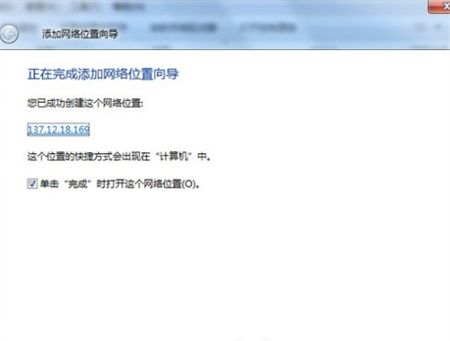
4、单击展开 ActiveDesktop,在右边细节窗口右键鼠标,选择“新建->DWORD 值”,命名为 NoChangingWallPaper;
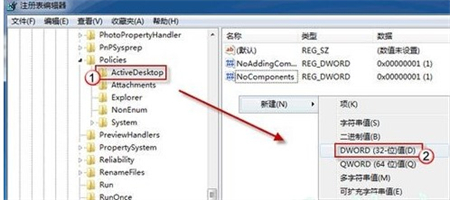
5、为新建值 NoChangingWallPaper 赋值。1表示阻止更改,0表示允许更改。这里,我们将其赋值为0;
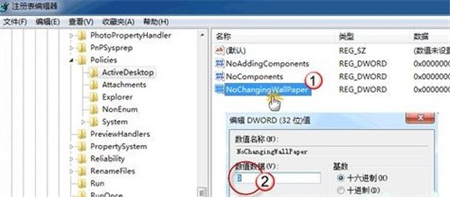
6、单击“确定”保存更改,并退出注册表编辑器。